Tất cả mọi người thường có xu hướng cài đặt các ứng dụng mà mình định sử dụng, sau đó lãng quên chúng. Tuy nhiên, mặc dù bạn không sử dụng chúng nữa, những ứng dụng này vẫn chiếm dung lượng lưu trữ và sử dụng băng thông Internet. Để ngăn chúng làm điều đó, Microsoft đã giới thiệu tính năng Archive App.
Dưới đây là những điều bạn cần biết về tính năng Archive App trong Windows 11.
Tính năng Archive App là gì?
Archive App là tính năng tự động gỡ cài đặt các ứng dụng mà bạn hiếm khi sử dụng trong khi vẫn giữ nguyên các file và cài đặt được liên kết của chúng. Nếu bạn quyết định mở lại các ứng dụng đã lưu trữ, Windows sẽ tải lại chúng từ Microsoft Store và bạn có thể tiếp tục sử dụng chúng.
Lưu ý: Tính năng Archive App chỉ hoạt động trên các ứng dụng bạn đã tải xuống từ Microsoft Store.
Nên bật hay tắt tính năng Archive App?
Nếu bạn thường cài đặt các ứng dụng có dung lượng lớn hoặc tải quá nhiều chương trình rồi sau đó quên mất chúng, thì tính năng Archive App sẽ hữu ích với bạn. Bằng cách đó, bạn không cần phải tự gỡ cài đặt ứng dụng khi cố gắng giải phóng dung lượng trên máy tính của mình nữa.
Tuy nhiên, có những trường hợp ứng dụng đã lưu trữ không còn có sẵn trên Microsoft Store. Điều đó có nghĩa là bạn sẽ mất các ứng dụng mà bạn có thể cần trong tương lai.
Bây giờ, giả sử bạn sợ mình có thể mất các ứng dụng đã lưu trữ và không đặc biệt lo lắng về việc chúng chiếm dung lượng hoặc sử dụng băng thông Internet. Trong trường hợp đó, bài viết khuyên bạn nên tắt tính năng Archive App.
Làm cách nào để bật/tắt tính năng Archive App trên Windows 11?
Bạn không phải bật tính năng Archive App trong Windows 11, vì nó sẽ được kích hoạt theo mặc định. Bạn có thể kiểm tra điều này bằng cách nhấp chuột phải vào Windows và chọn Apps & features từ danh sách các tùy chọn. Sau đó, mở rộng More settings.
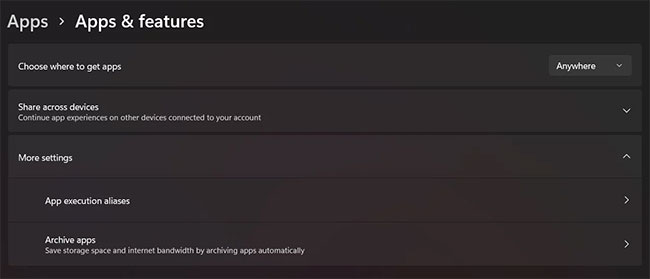
Nhấp vào Archive apps và bạn sẽ thấy Windows đã đặt nút chuyển đổi thành On. Bạn cũng sẽ thấy các ứng dụng mà hệ điều hành đã lưu trữ tại đây.
Bằng cách nhấp vào nút chuyển đổi này, bạn có thể bật và tắt tính năng Archive app tùy ý.
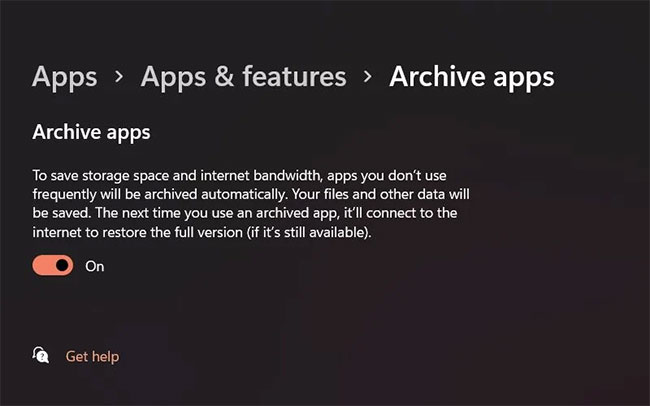
Bây giờ, bạn đã biết mọi thứ về tính năng Archive app. Bạn có thể bật hoặc tắt tính năng này tùy theo nhu cầu của mình. Những nhu cầu này thường xoay quanh dung lượng lưu trữ và băng thông Internet mà bạn đang cố gắng tiết kiệm. Quyết định cuối cùng hoàn toàn phụ thuộc vào bạn.
 Công nghệ
Công nghệ  Windows
Windows  iPhone
iPhone  Android
Android  Làng CN
Làng CN  Khoa học
Khoa học  Ứng dụng
Ứng dụng  Học CNTT
Học CNTT  Game
Game  Download
Download  Tiện ích
Tiện ích 




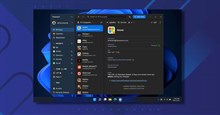




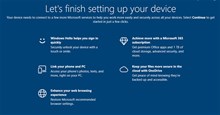

 Windows 10
Windows 10  Windows 11
Windows 11  Windows 7
Windows 7  Cấu hình Router/Switch
Cấu hình Router/Switch  Windows 8
Windows 8  Linux
Linux  Đồng hồ thông minh
Đồng hồ thông minh  Chụp ảnh - Quay phim
Chụp ảnh - Quay phim  macOS
macOS  Phần cứng
Phần cứng  Thủ thuật SEO
Thủ thuật SEO  Kiến thức cơ bản
Kiến thức cơ bản  Dịch vụ ngân hàng
Dịch vụ ngân hàng  Lập trình
Lập trình  Dịch vụ công trực tuyến
Dịch vụ công trực tuyến  Dịch vụ nhà mạng
Dịch vụ nhà mạng  Nhà thông minh
Nhà thông minh  Ứng dụng văn phòng
Ứng dụng văn phòng  Tải game
Tải game  Tiện ích hệ thống
Tiện ích hệ thống  Ảnh, đồ họa
Ảnh, đồ họa  Internet
Internet  Bảo mật, Antivirus
Bảo mật, Antivirus  Họp, học trực tuyến
Họp, học trực tuyến  Video, phim, nhạc
Video, phim, nhạc  Giao tiếp, liên lạc, hẹn hò
Giao tiếp, liên lạc, hẹn hò  Hỗ trợ học tập
Hỗ trợ học tập  Máy ảo
Máy ảo  Điện máy
Điện máy  Tivi
Tivi  Tủ lạnh
Tủ lạnh  Điều hòa
Điều hòa  Máy giặt
Máy giặt  Quạt các loại
Quạt các loại  Cuộc sống
Cuộc sống  Kỹ năng
Kỹ năng  Món ngon mỗi ngày
Món ngon mỗi ngày  Làm đẹp
Làm đẹp  Nuôi dạy con
Nuôi dạy con  Chăm sóc Nhà cửa
Chăm sóc Nhà cửa  Du lịch
Du lịch  Halloween
Halloween  Mẹo vặt
Mẹo vặt  Giáng sinh - Noel
Giáng sinh - Noel  Quà tặng
Quà tặng  Giải trí
Giải trí  Là gì?
Là gì?  Nhà đẹp
Nhà đẹp  TOP
TOP  Ô tô, Xe máy
Ô tô, Xe máy  Giấy phép lái xe
Giấy phép lái xe  Tấn công mạng
Tấn công mạng  Chuyện công nghệ
Chuyện công nghệ  Công nghệ mới
Công nghệ mới  Trí tuệ nhân tạo (AI)
Trí tuệ nhân tạo (AI)  Anh tài công nghệ
Anh tài công nghệ  Bình luận công nghệ
Bình luận công nghệ  Quiz công nghệ
Quiz công nghệ  Microsoft Word 2016
Microsoft Word 2016  Microsoft Word 2013
Microsoft Word 2013  Microsoft Word 2007
Microsoft Word 2007  Microsoft Excel 2019
Microsoft Excel 2019  Microsoft Excel 2016
Microsoft Excel 2016  Microsoft PowerPoint 2019
Microsoft PowerPoint 2019  Google Sheets - Trang tính
Google Sheets - Trang tính  Code mẫu
Code mẫu  Photoshop CS6
Photoshop CS6  Photoshop CS5
Photoshop CS5  Lập trình Scratch
Lập trình Scratch  Bootstrap
Bootstrap